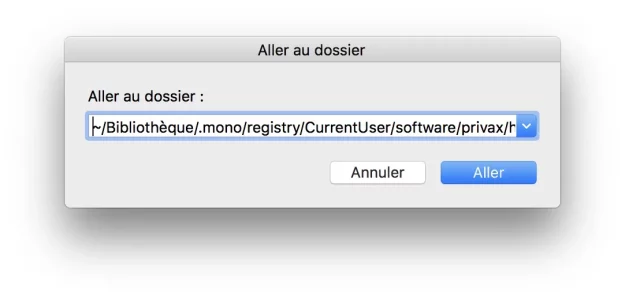Ia Ora Na
J'ai installé le logiciel HMA! Pro VPN sas problème, puis suite à erreur de manipulation j'ai du le supprimer (proprement avec Appcleaner), de ce fait plus aucune trace visible de ce logiciel dans "application". Ensuite j'ai voulu réinstaller ce logiciel et la j'ai le message suivant : Erreur d'installation, HMA!Pro VPN est déjà installé. Veuillez d'abord dé"installer la version précédente.
J'ai recherché partout sur mon MAC, mais aucune trace visible de cette app, le seul endroit où elle apparait est dans "information système/logiciel/installation où je vois qu'il a été installé.
C'est un mystère, qui peut m'aider, car je souhaite utiliser ce VPN.
Mauruuru
Strely
J'ai installé le logiciel HMA! Pro VPN sas problème, puis suite à erreur de manipulation j'ai du le supprimer (proprement avec Appcleaner), de ce fait plus aucune trace visible de ce logiciel dans "application". Ensuite j'ai voulu réinstaller ce logiciel et la j'ai le message suivant : Erreur d'installation, HMA!Pro VPN est déjà installé. Veuillez d'abord dé"installer la version précédente.
J'ai recherché partout sur mon MAC, mais aucune trace visible de cette app, le seul endroit où elle apparait est dans "information système/logiciel/installation où je vois qu'il a été installé.
C'est un mystère, qui peut m'aider, car je souhaite utiliser ce VPN.
Mauruuru
Strely